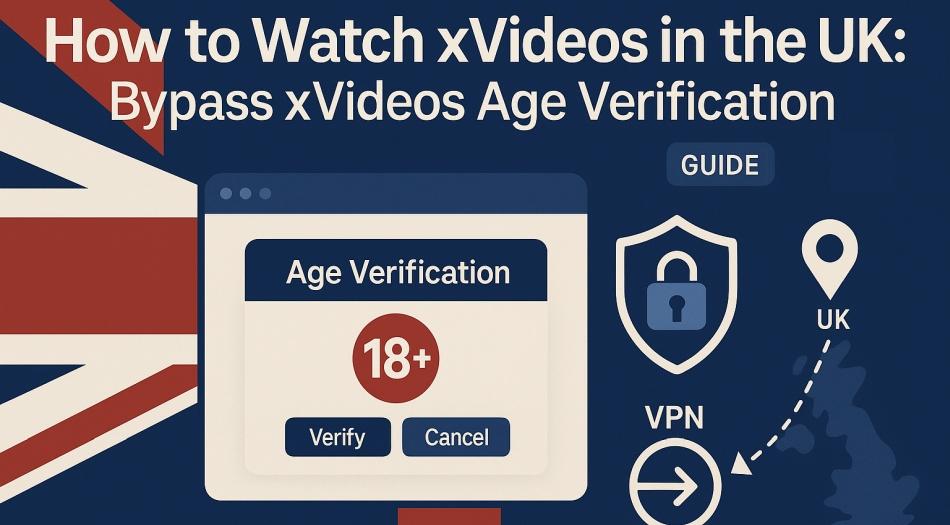修复《使命召唤先锋》中的网络延迟、高 Ping 和丢包问题
使命召唤先锋是一款动感十足的第一人称射击游戏,席卷了整个游戏世界。然而,游戏的乐趣可能会因网络延迟、高 ping 值和数据包丢失而受到阻碍,这会严重影响玩家的表现。这些网络问题可能会令人沮丧,如果不解决,可能会破坏游戏体验。
本教程将探讨修复《使命召唤:先锋》中网络延迟、高 ping 和丢包的各种有效方法。我们将讨论这些问题的可能原因并提供有用的解决方案,以帮助增强您的游戏体验。因此,无论您是经验丰富的玩家还是新手,本指南都将帮助您解决网络问题并改善您的游戏体验。
验证使命召唤先锋服务器状态
验证 使命召唤先锋服务器状态页面以确保您的网络问题与您正在玩的服务器无关。在此页面上,在此游戏列表中选择《使命召唤:先锋》,然后您应该能够预览服务器是否已启动并在 PlayStation Network、Xbox Live 或 Battle.net 上运行。
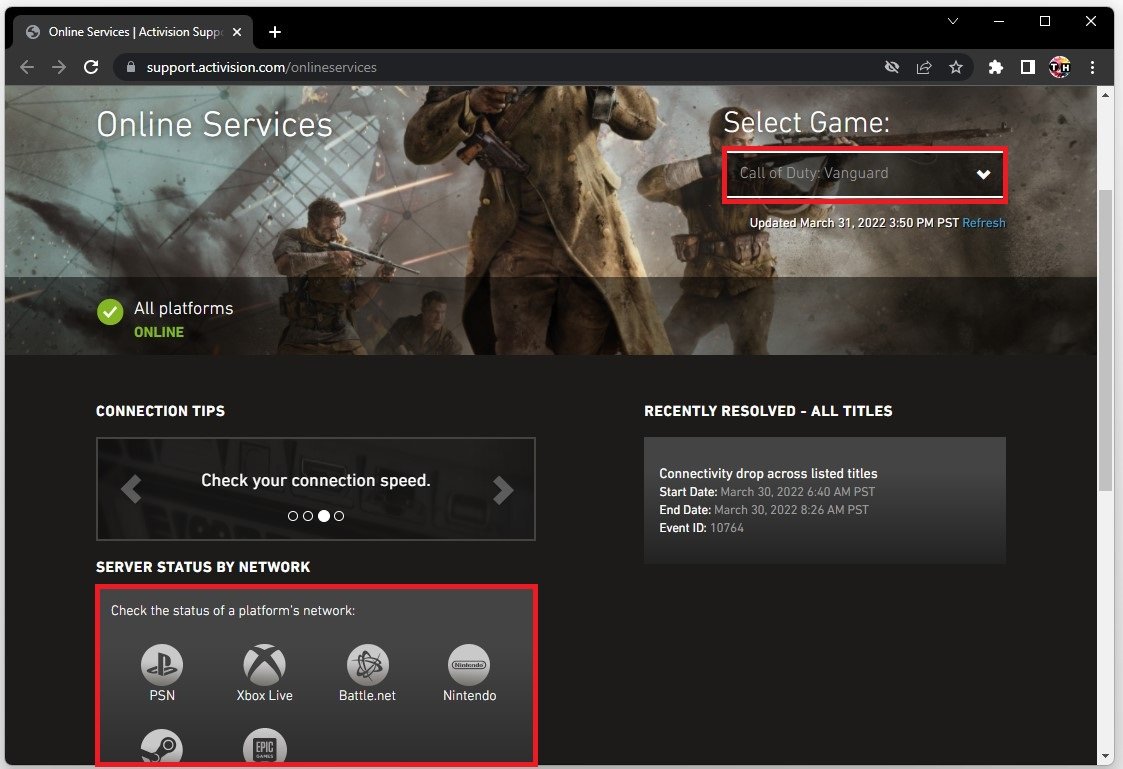
动视在线服务
文本网络连接
如果您认为问题与您的网络连接有关,请务必通过访问来测试您的连接测速网。一个正常的上传及下载不间断的速度对于稳定的游戏体验至关重要。尤其是你的平应保持在 100ms 以下。
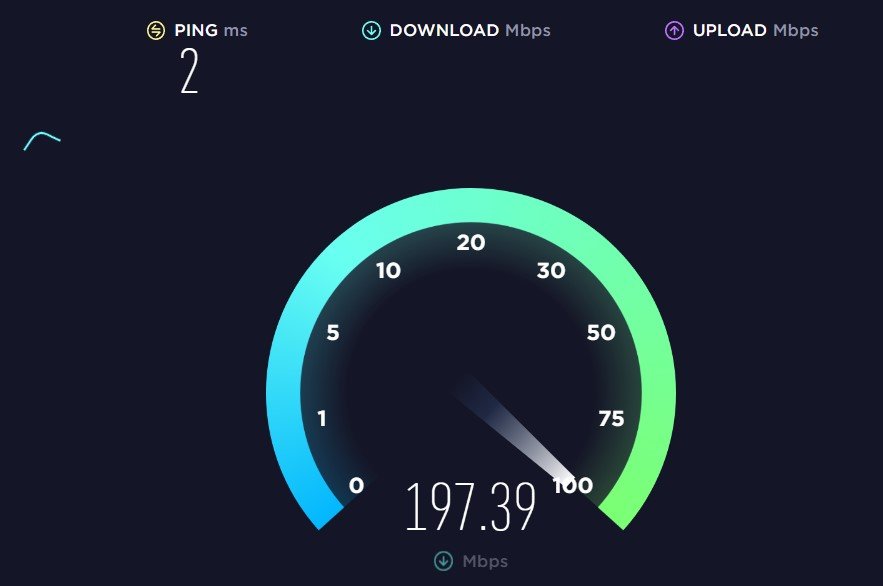
测试您的互联网连接
互联网连接改善技巧
确保考虑到您的系统上可能运行的任何 VPN 服务。或者在游戏中关闭 VPN。使用以太网电缆以确保最佳的连接。如果你必须使用无线上网如果您有一段时间没有这样做,请重新启动路由器或调制解调器,并减少连接到同一网络的设备数量。
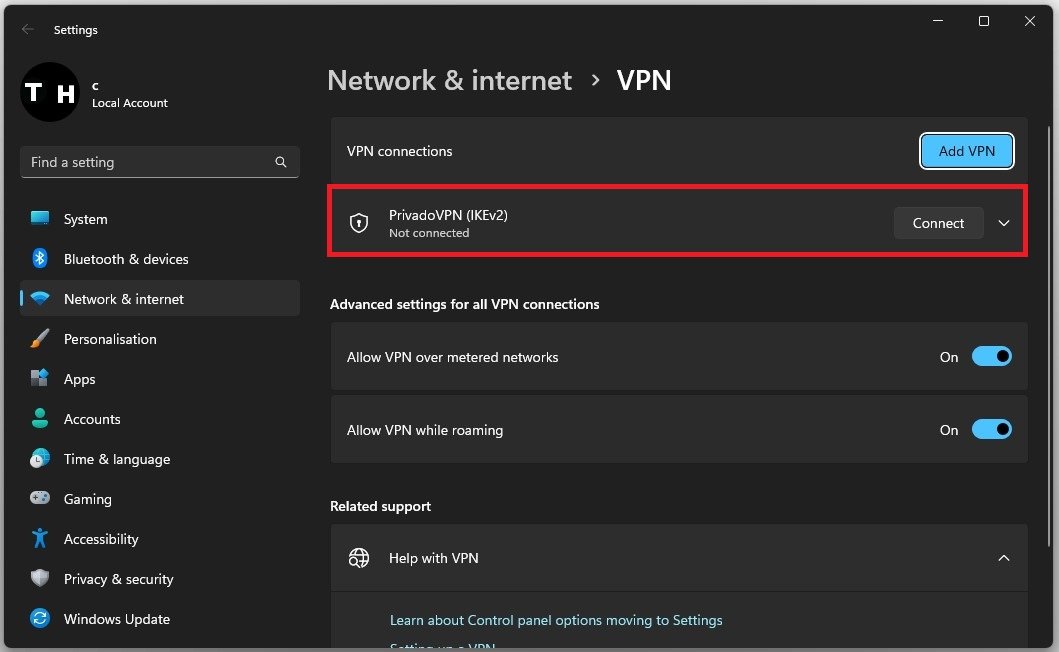
Windows 设置 > 网络和 Internet > VPN
结束网络密集型任务
打开你的任务管理器通过在“开始”菜单搜索中搜索它。在表现选项卡,选择资源监控器。
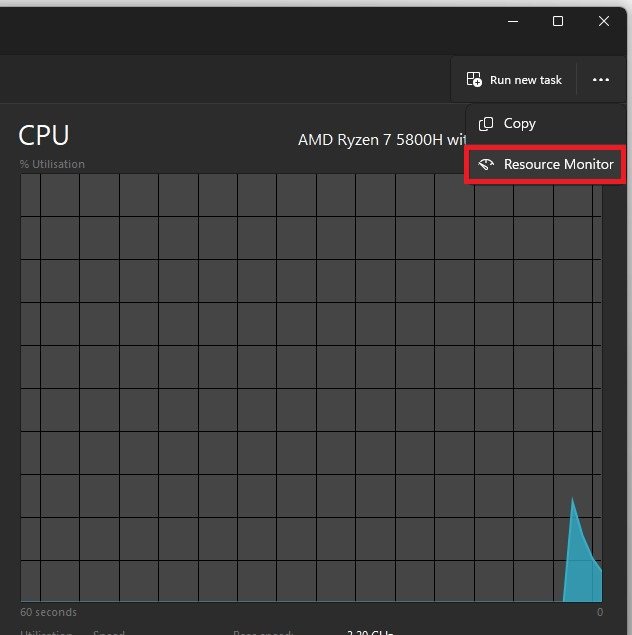
任务管理器 > 性能 > 资源监视器
在网络选项卡,打开具有网络活动的进程,几秒钟后,您将看到使用网络连接的每个进程。这可能是您的浏览器在后台运行、steam 或下载造成您的连接瓶颈。我建议您只结束您知道不会破坏操作系统的进程。
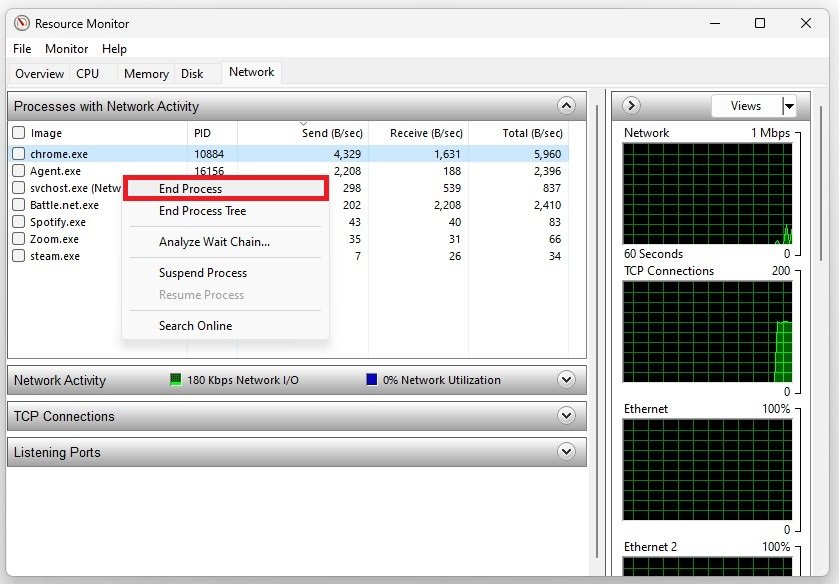
资源监视器 > 网络 > 具有网络活动的进程
命令提示符
接下来,打开你的命令提示符,通过搜索 CMD 并按 Enter 键。使用以下命令:
ping google.com
此命令将检查您到谷歌服务器的延迟和数据包丢失。如果您的 ping 高于 100 毫秒或遇到任何数据包丢失,您应该对您的连接进行一些更改并遵循后续调整。
ipconfig /flushdns
这将刷新并重置 DNS 解析器缓存的内容。在某些情况下,使用此命令可以修复 CoD Vanguard 的网络相关问题。
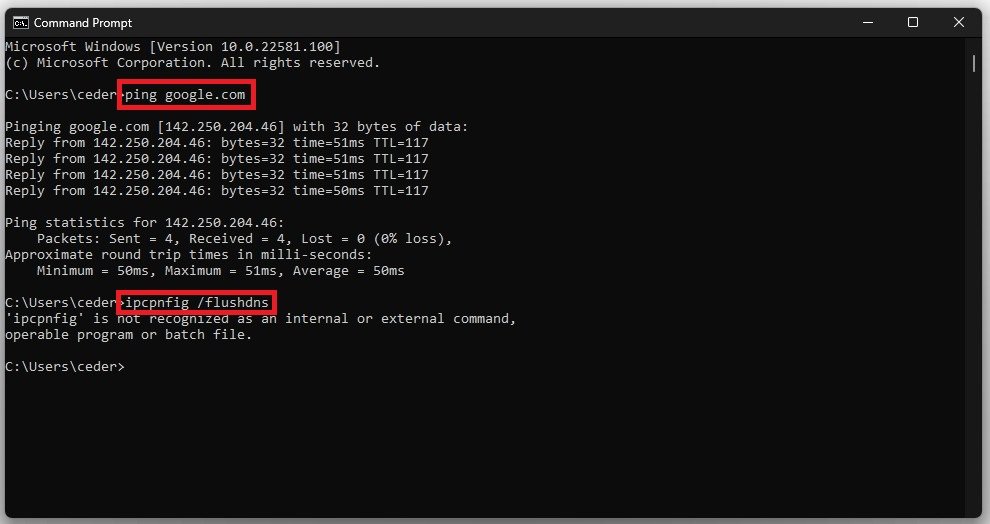
使用命令 ping google.com & ipconfig /flushdns
更改 DNS 服务器地址
验证您与 ISP 的连接并确保您使用合适的数据套餐。您可以通过将连接切换到个人热点来解决此步骤的问题。完成后,我们将更改您的域名系统服务器地址,以防问题仍然由您的网络连接引起。打开你的控制面板通过在开始菜单搜索中搜索它。
确保查看方式:类别,然后单击网络和互联网。
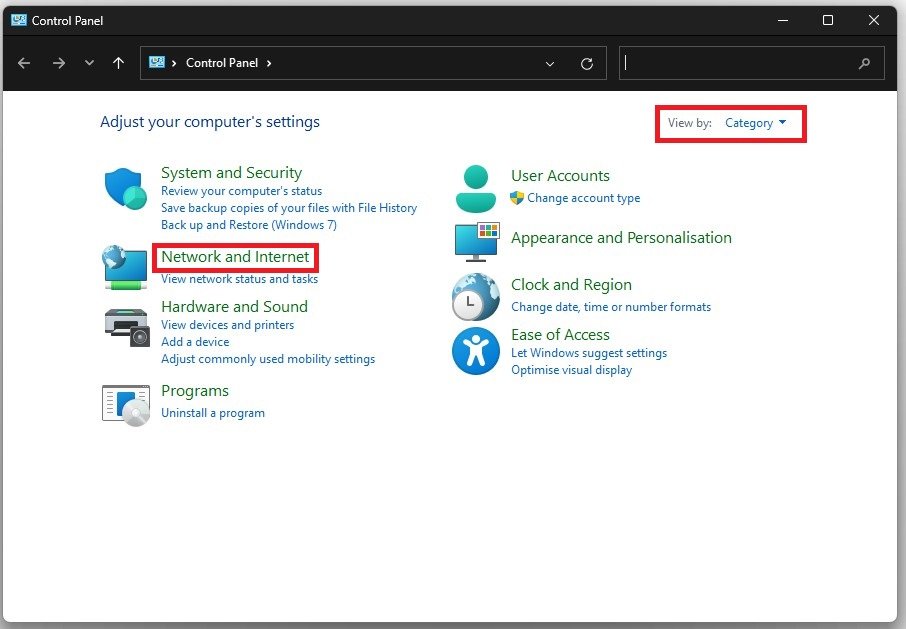
控制面板 > 网络和 Internet
接下来,单击网络与共享中心,然后在此处选择您的连接。
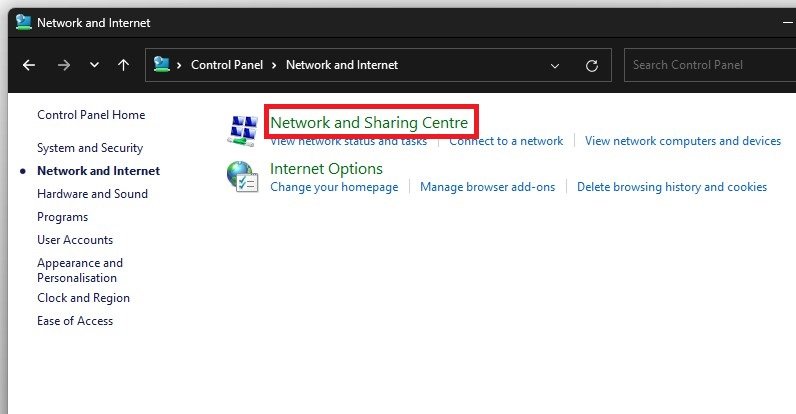
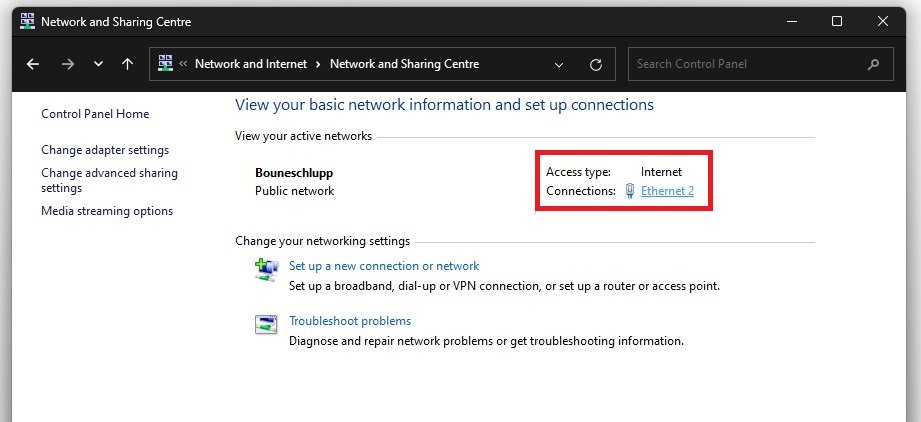
这将打开此窗口,其中包含有关您的连接的一些常规信息。导航至特性最后,双击互联网协议版本 4。选择到使用以下 DNS 服务器地址选项,并作为您的首选 DNS 服务器, 使用 :8.8.8.8和你一样备用 DNS 服务器, 使用:8.8.4.4。
这将为许多用户解决玩 CoD Vanguard 时的网络相关问题,因为这些是 Google 的官方公共 DNS 服务器地址,可以安全使用。
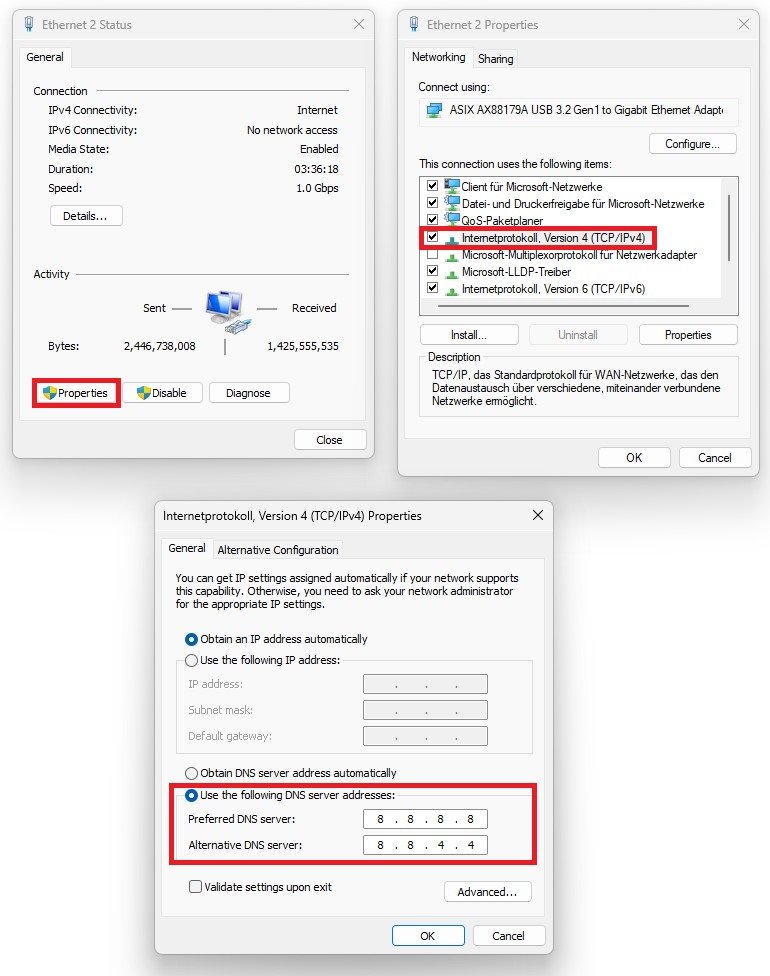
使用以下 DNS 服务器地址
更新网络适配器驱动程序
为了进一步解决网络相关问题,我建议更新您的网络适配器的司机。为此,请搜索装置经理在开始菜单中搜索将其打开。
展开您的网络适配器,右键单击您正在使用的网络适配器并选择更新驱动程序。最后,点击自动搜索驱动程序。下载并安装最新的网络适配器驱动程序将需要一秒钟的时间。
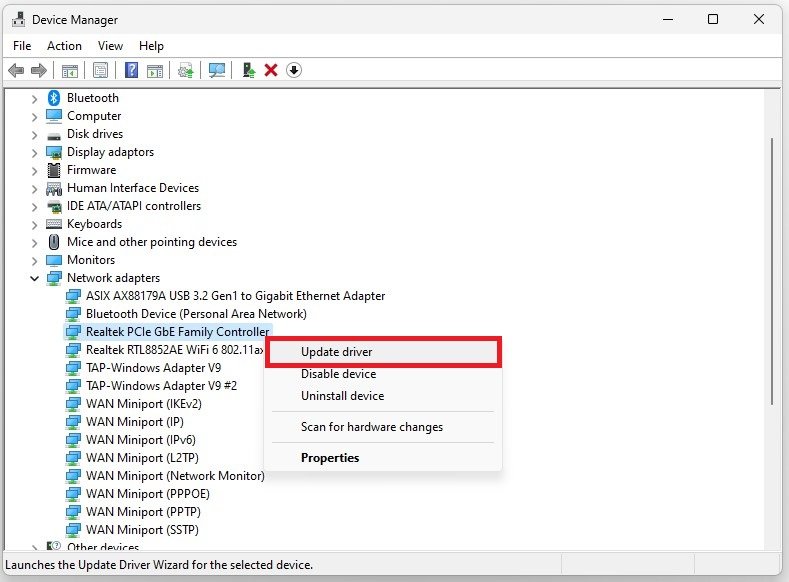
设备管理器 > 网络适配器 > 更新驱动程序
Windows 操作系统更新
您还应该确保您的 Windows 版本是最新的。搜索更新来打开你的检查更新系统设置窗口。您的 Windows 设置将会打开。点击检查更新,下载或者立即安装,并在对操作系统进行所有这些更改后重新启动您的电脑。
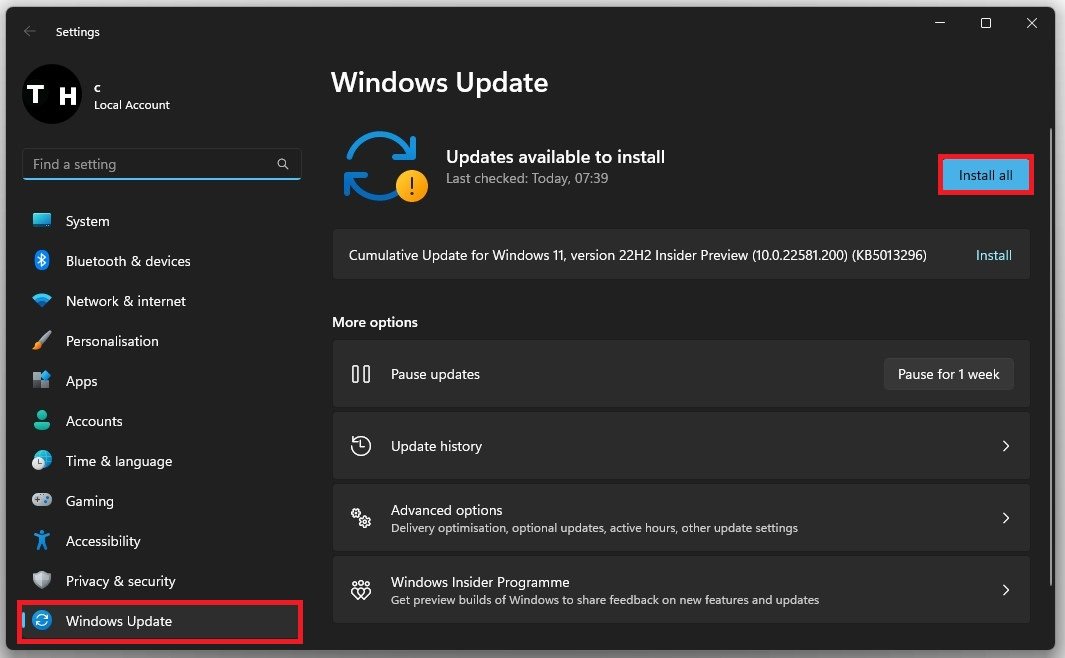
Windows 设置 > Windows 更新
禁用第 3 方应用程序
最后,如果您仍然遇到与网络相关的问题,则很可能您的系统上正在运行软件,从而阻碍您玩游戏。要解决此问题,我建议结束您的进程任务管理器最近安装的可能会更改文件或耗尽可用资源的程序(例如 OBS、Shadowplay、CCleaner 或 Adobe 应用程序),以排查导致问题的程序。
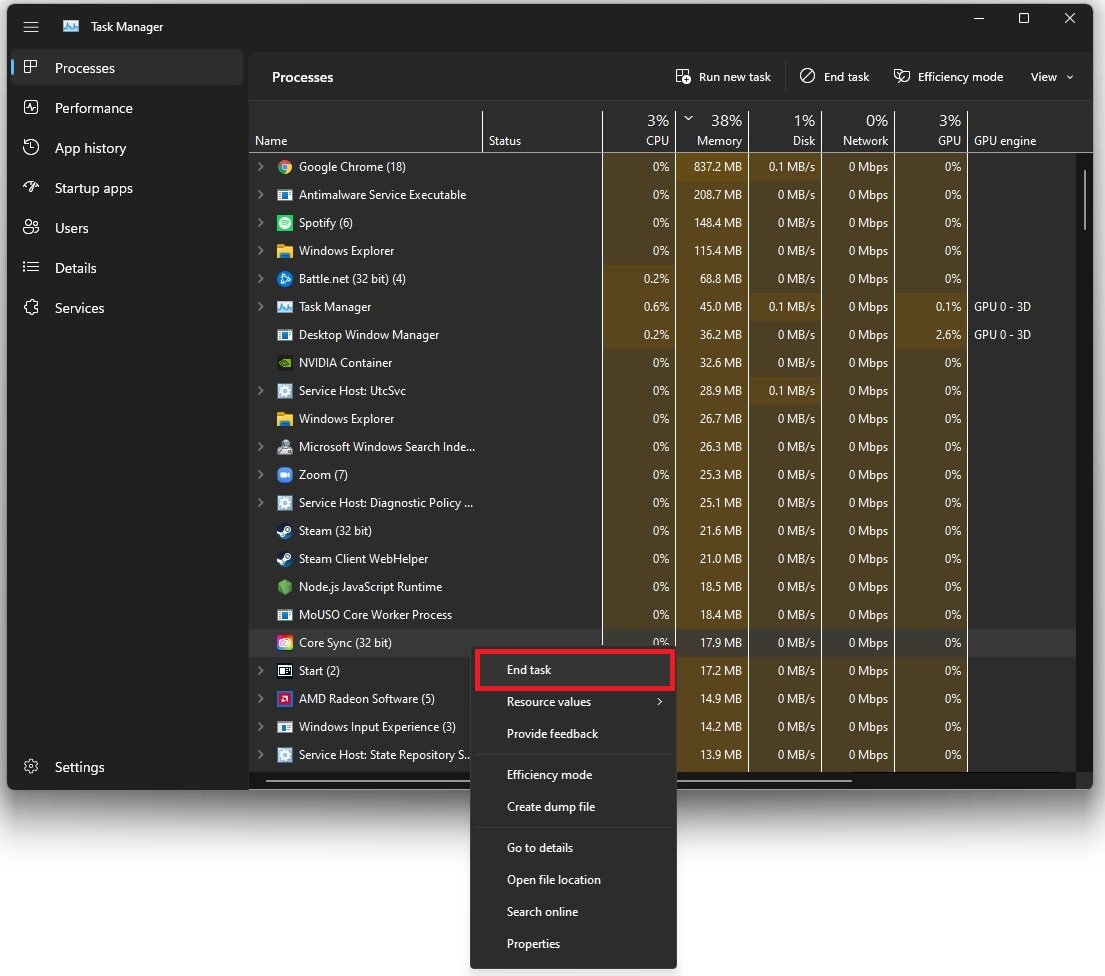
任务管理器 > 进程 > 结束任务

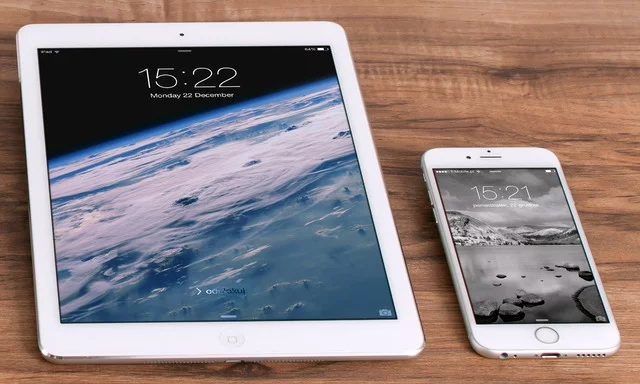





![玩隧道冲刺解锁游戏 66 [快速且安全]](https://pfrlju.com/tech/avilas/wp-content/uploads/cache/2025/04/1745342980_FixWarzone2ErrorE2809CApplicationUnexpectedlyStoppedWorkingE2809DonPC.jpg)